새로운 운영체제로의 전환, 설레면서도 조금은 걱정되시죠? 특히 무료로 윈도우 11을 다운로드받아 설치하려 하는데, 내 PC가 과연 잘 돌아갈지, 혹시 문제가 생기지는 않을지 궁금하실 겁니다. 많은 분들이 윈도우 11의 매력적인 기능들에 이끌려 다운로드를 서두르지만, 몇 가지 기본적인 점검을 놓쳐 설치 후 예상치 못한 불편함을 겪기도 합니다. 그래서 오늘은 윈도우 11 무료 다운로드 전에 반드시 확인해야 할 시스템 요구 사항과 호환성 검사에 대해 속 시원하게 알려드릴게요. 이 글을 끝까지 읽으시면, 여러분의 PC가 윈도우 11을 완벽하게 지원하는지 확실하게 확인하고, 성공적인 업그레이드를 위한 든든한 가이드라인을 얻어가실 수 있을 겁니다!

윈도우 11 최소 사양 6가지 확인
새로운 운영체제인 윈도우 11, 무료 다운로드 전에 여러분의 PC가 준비되었는지 확인하는 것이 중요하겠죠? 윈도우 11 무료 다운로드 전 필수 체크! 시스템 요구 사항 및 호환성 검사를 통해 여러분의 PC가 윈도우 11을 원활하게 지원하는지 꼼꼼히 살펴보겠습니다. 특히, 윈도우 11 최소 사양 6가지를 중심으로 살펴보며, 혹시라도 부족한 부분은 없는지 함께 점검해 볼까요?
혹시 ‘내 PC는 윈도우 11을 설치할 수 있을까?’ 궁금하신가요? 걱정 마세요! 윈도우 11 최소 사양 6가지에 대해 명확하게 알려드릴게요. 이 6가지 기준을 충족한다면 윈도우 11의 새로운 기능들을 제대로 경험하실 수 있습니다.
가장 많은 분들이 궁금해하시는 윈도우 11의 최소 사양은 다음과 같습니다. 이 6가지 항목을 주의 깊게 확인해 주세요.
| 항목 | 윈도우 11 최소 사양 | 확인 방법 |
|---|---|---|
| 프로세서 | 1GHz 이상, 2개 이상의 코어를 갖춘 64비트 프로세서 또는 SoC | dxdiag 명령 또는 시스템 정보 확인 |
| RAM | 4GB 이상 | 시스템 정보 확인 |
| 저장 공간 | 64GB 이상의 저장 공간 | 내 PC 또는 파일 탐색기에서 드라이브 용량 확인 |
| 시스템 펌웨어 | UEFI, 보안 부팅 기능 지원 | dxdiag 명령 또는 시스템 정보 확인 (Secure Boot State) |
| TPM | 신뢰할 수 있는 플랫폼 모듈 (TPM) 버전 2.0 | TPM.msc 실행 또는 시스템 정보 확인 |
| 그래픽 카드 | DirectX 12 호환 그래픽 카드, WDDM 2.0 드라이버 | dxdiag 명령 확인 |
위 표에서 보시는 것처럼, 윈도우 11은 윈도우 10에 비해 일부 하드웨어 요구 사항이 높아졌습니다. 특히 TPM 2.0과 보안 부팅 지원 여부가 중요하게 작용하죠. 이는 윈도우 11의 보안성을 강화하기 위한 조치입니다.
Q: 제 PC 프로세서가 1GHz 이상인데, 윈도우 11 설치가 가능한가요?
A: 네, 1GHz 이상은 기본 조건이지만, 2개 이상의 코어를 가진 64비트 프로세서여야 합니다. 대부분의 최신 PC는 이 조건을 충족하지만, 혹시 오래된 PC라면 확인이 필요합니다. ‘시스템 정보’ 앱에서 CPU 정보를 자세히 확인할 수 있습니다.
Q: RAM 4GB인데, 윈도우 11은 답답하지 않을까요?
A: 4GB는 윈도우 11의 ‘최소’ 사양입니다. 원활한 사용을 위해서는 8GB 이상을 권장합니다. 4GB로도 설치 및 사용은 가능하겠지만, 여러 프로그램을 동시에 실행하거나 무거운 작업을 할 때는 속도 저하를 느낄 수 있습니다. 쾌적한 경험을 원하신다면 RAM 업그레이드를 고려해 볼 수 있습니다. 윈도우 11 무료 다운로드 전에 미리 확인하는 것이 좋겠죠?
Q: TPM 2.0이 무엇이고, 어떻게 확인하나요?
A: TPM(신뢰할 수 있는 플랫폼 모듈)은 PC의 보안 기능을 강화하는 하드웨어 칩입니다. 윈도우 11은 TPM 2.0 이상 버전을 요구합니다. 가장 쉬운 확인 방법은 윈도우 검색창에 ‘tpm.msc’를 입력하고 실행하는 것입니다. ‘TPM 제조업체 정보’에 ‘사양 버전’이 2.0 이상으로 표시된다면 충족되는 것입니다.
윈도우 11 무료 다운로드 전에 호환성 검사를 하는 이유는 크게 두 가지입니다. 첫째, 기능 제한 없이 윈도우 11의 새로운 기능을 모두 경험하기 위해서입니다. 둘째, 설치 후 발생할 수 있는 예상치 못한 오류나 성능 저하를 예방하기 위함입니다. 윈도우 10에서 윈도우 11로 업그레이드하는 과정은 무료이지만, 하드웨어 사양이 부족하다면 오히려 불편을 겪을 수 있습니다.
마이크로소프트는 윈도우 11의 안정성과 보안을 최우선으로 고려하여 최소 사양을 설정했습니다. 이는 긍정적인 측면으로, 윈도우 11의 새로운 보안 기능들을 제대로 활용할 수 있게 합니다. 하지만 다른 한편으로는, 비교적 구형 PC 사용자들에게는 업그레이드 진입 장벽이 될 수 있다는 지적도 있습니다.
따라서, 윈도우 11 무료 다운로드 전에 현재 PC 사양을 꼼꼼히 확인하고, 필요하다면 부품 업그레이드를 고려하거나 윈도우 10을 계속 사용하는 것도 합리적인 선택이 될 수 있습니다. 윈도우 11은 분명 매력적인 운영체제이지만, 여러분의 PC 환경에 가장 적합한 결정을 내리는 것이 중요합니다.

TPM 2.0, Secure Boot 필수 점검
안녕하세요! 최신 운영체제인 윈도우 11, 많은 분들이 무료 업그레이드를 통해 경험해보고 싶으실 텐데요. 하지만 막상 다운로드하려니 ‘내 PC가 윈도우 11을 지원할까?’ 하는 걱정이 앞서시죠? 오늘은 윈도우 11 무료 다운로드 전에 가장 중요하게 확인해야 할 두 가지, 바로 TPM 2.0과 Secure Boot에 대해 속 시원하게 알려드리겠습니다.
여러분, 혹시 윈도우 11 설치 화면에서 ‘이 PC는 윈도우 11 시스템 요구 사항을 충족하지 않습니다.’ 라는 메시지를 보신 적 있으신가요? 많은 분들이 이 화면에서 좌절하시는데, 그 주된 이유가 바로 TPM 2.0과 Secure Boot 때문입니다. 이 두 가지 기능은 윈도우 11의 보안성을 한층 강화하는 핵심 요소이기 때문에, 업그레이드 전에 반드시 체크해야 하는 부분입니다. 그럼 이제 자세히 알아보도록 할까요?
TPM은 ‘신뢰할 수 있는 플랫폼 모듈(Trusted Platform Module)’의 약자로, 컴퓨터의 하드웨어에 보안 기능을 내장하는 칩입니다. 마치 컴퓨터의 금고와 같다고 생각하시면 쉬운데요. 이 TPM 2.0은 암호화 키를 안전하게 저장하고, 하드웨어 기반의 보안 기능을 제공하여 악성 소프트웨어로부터 시스템을 보호하는 중요한 역할을 합니다. 윈도우 11은 이러한 TPM 2.0을 통해 더욱 안전한 컴퓨팅 환경을 제공하고자 합니다.
Secure Boot는 PC가 부팅될 때 운영체제 로더 및 드라이버 등 중요한 시스템 구성 요소들이 변조되지 않았는지 확인하는 기능입니다. 마치 군인이 출입할 때 신분증을 확인하는 것처럼, 신뢰할 수 있는 소프트웨어만 부팅될 수 있도록 검증하는 역할을 합니다. 이를 통해 악성코드가 운영체제 부팅 과정에 침투하는 것을 막아 시스템의 무결성을 유지할 수 있습니다.
윈도우 11은 이전 버전보다 강력한 보안 기능을 요구하며, TPM 2.0과 Secure Boot는 이러한 보안 강화의 핵심입니다. 이 두 가지가 갖춰지지 않으면 윈도우 11의 최신 보안 기능들을 제대로 활용할 수 없을 뿐만 아니라, 아예 설치 자체가 불가능한 경우가 많습니다. 물론, 일부에서는 이 요구 사항을 우회하여 설치하는 방법도 이야기되지만, 이는 보안 업데이트나 향후 기능 지원에 문제가 발생할 수 있으므로 권장되지 않는 방법입니다.
가장 확실하게 확인하는 방법은 ‘Windows 보안’ 앱을 이용하는 것입니다.
다음은 TPM 2.0과 Secure Boot 지원 여부를 확인하는 두 가지 주요 방법입니다.
| 확인 방법 | 장점 | 단점 |
|---|---|---|
| Windows 보안 앱 | 가장 쉽고 직관적이며, 윈도우 11 설치 가능 여부도 함께 알려줍니다. | 일부 구형 PC에서는 해당 메뉴가 없을 수 있습니다. |
| 명령 프롬프트 (tpm.msc) | TPM 정보에 대한 상세 내용을 확인할 수 있습니다. | 명령 프롬프트 사용에 익숙하지 않은 사용자에게는 다소 어렵게 느껴질 수 있습니다. |
‘Windows 보안’ 앱 확인 방법:
- 시작 메뉴에서 ‘Windows 보안’을 검색하여 실행합니다.
- ‘장치 보안’을 클릭합니다.
- ‘보안 프로세서’ 항목에서 TPM 2.0 사용 여부를 확인할 수 있습니다.
- Secure Boot 확인: BIOS/UEFI 설정으로 이동하여 Secure Boot 항목을 확인해야 합니다. (PC 제조사별로 진입 방법이 다를 수 있습니다. 보통 부팅 시 F2, Del, F10, F12 키 등을 누릅니다.)
만약 여러분의 PC에서 TPM 2.0 또는 Secure Boot가 비활성화되어 있다면, 당황하지 마세요! 대부분의 경우 PC의 BIOS/UEFI 설정에서 직접 활성화할 수 있습니다.
TPM 2.0과 Secure Boot를 활성화하는 방법은 PC의 메인보드 제조사 및 모델에 따라 약간의 차이가 있습니다. 하지만 기본적인 흐름은 유사합니다.
- BIOS/UEFI 진입: PC를 재부팅한 후, 부팅 과정에서 지정된 키(일반적으로 F2, Del, F10, F12 등)를 반복해서 눌러 BIOS/UEFI 설정 화면으로 진입합니다.
- TPM 설정 찾기: ‘Security’, ‘Trusted Computing’, ‘PTT’ (Intel 플랫폼), ‘fTPM’ (AMD 플랫폼) 등의 메뉴에서 TPM 관련 설정을 찾습니다. ‘Enable’로 변경하여 활성화합니다.
- Secure Boot 설정 찾기: ‘Boot’, ‘Security’ 메뉴에서 ‘Secure Boot’ 항목을 찾습니다. ‘Enabled’로 변경하고, ‘Secure Boot Mode’가 ‘Standard’ 또는 ‘UEFI’로 설정되어 있는지 확인합니다.
- 변경 사항 저장 및 종료: 설정을 변경한 후, ‘Save and Exit’ (보통 F10 키)를 선택하여 변경 사항을 저장하고 재부팅합니다.
다양한 관점: 일부 구형 메인보드의 경우, TPM 2.0을 지원하더라도 BIOS/UEFI 업데이트가 필요하거나, 설정 메뉴가 없을 수도 있습니다. 또한, CPU 자체에 PTT(Intel) 또는 fTPM(AMD) 기능이 내장되어 있지만, BIOS 설정에서 비활성화되어 있는 경우도 많습니다. 이런 경우에는 해당 메인보드 제조사의 지원 페이지를 참고하거나, 전문가의 도움을 받는 것이 좋습니다.
윈도우 11 무료 다운로드는 매력적이지만, 시스템 요구 사항을 미리 확인하는 것이 중요합니다. TPM 2.0과 Secure Boot는 윈도우 11의 보안을 위한 필수 조건임을 꼭 기억하시고, 오늘 알려드린 방법으로 여러분의 PC가 윈도우 11을 문제없이 설치하고 안전하게 사용할 수 있는지 꼼꼼히 점검해보세요! 여러분의 성공적인 윈도우 11 경험을 응원합니다!

PC 상태 검사 앱 3가지 기능
윈도우 11 무료 다운로드 전, 과연 내 PC가 윈도우 11을 잘 지원할 수 있을지 궁금하시죠? 시스템 요구 사항 및 호환성 검사가 필수인데요, 이를 도와주는 PC 상태 검사 앱 3가지 기능에 대해 알아보겠습니다. 이 가이드의 핵심 목표는 바로 여러분의 PC가 윈도우 11 업그레이드에 적합한지 명확히 파악하도록 돕는 것입니다.
윈도우 11은 이전 버전에 비해 몇 가지 새로운 하드웨어 요구 사항을 가지고 있습니다. 예를 들어, TPM 2.0, 보안 부팅 지원 등이 대표적이죠. 그렇다면 이 요구 사항들을 개별적으로 확인하는 것이 번거로울 텐데, 이를 한 번에 해결해 줄 수 있는 방법은 없을까요? 네, 바로 PC 상태 검사 앱을 활용하는 것입니다. 이 앱들은 여러분의 PC 하드웨어와 소프트웨어 호환성을 분석하여 윈도우 11 설치 가능 여부를 알려주는 유용한 도구입니다.
일반적으로 PC 상태 검사 앱은 다음과 같은 핵심 기능들을 제공합니다. 이러한 기능들을 통해 여러분은 윈도우 11 무료 다운로드 전에 필요한 정보를 얻을 수 있습니다.
가장 기본적인 기능으로, 윈도우 11 설치를 위한 최소 시스템 사양 (CPU, RAM, 저장 공간, 그래픽 카드 등)을 자동으로 검사하여 현재 PC의 사양이 충족되는지 알려줍니다. 일일이 수동으로 CPU 모델명을 검색하고 호환성을 확인하는 수고를 덜어주죠.
윈도우 11의 핵심 요구 사항 중 하나인 TPM(신뢰할 수 있는 플랫폼 모듈) 2.0 및 보안 부팅 지원 여부를 정확하게 진단합니다. 이 두 가지 기능은 PC의 보안을 강화하는 데 중요한 역할을 하므로, 윈도우 11 설치를 위해 반드시 활성화되어 있어야 합니다. 어떤 분들은 이 부분이 가장 까다롭다고 느끼실 수 있는데, 앱을 통해 명확한 결과를 확인할 수 있습니다.
검사 결과를 바탕으로 윈도우 11 설치가 가능한지, 아니면 어떤 부품이나 설정이 개선되어야 하는지에 대한 상세한 리포트를 제공합니다. 단순히 ‘가능’ 또는 ‘불가능’으로 끝나는 것이 아니라, 만약 설치가 어렵다면 어떤 부분이 문제인지, 그리고 어떻게 해결할 수 있는지에 대한 실질적인 가이드를 제공하기도 합니다. 마치 나의 PC를 위한 맞춤형 진단 보고서와 같죠.
현재 많은 PC 상태 검사 앱들이 존재하며, 각기 다른 특징을 가지고 있습니다. 대표적인 몇 가지 앱과 그 특징을 비교해 보겠습니다. 여러분의 PC 환경과 선호도에 따라 선택하시면 됩니다.
| 앱 이름 (예시) | 주요 특징 | 장점 | 단점 |
|---|---|---|---|
| PC 상태 검사 (Microsoft 공식) | Microsoft에서 직접 제공하는 가장 신뢰할 수 있는 도구. 윈도우 11 요구 사항에 최적화. | 정확성 높음, 직관적인 인터페이스, 무료. | 초기에는 일부 PC에서 오류 보고. (현재는 개선) |
| CPU-Z, HWiNFO 등 하드웨어 정보 확인 도구 | PC의 상세 하드웨어 정보를 깊이 있게 파악할 수 있음. TPM, 보안 부팅 관련 정보도 포함. | 하드웨어 정보에 대한 상세한 이해 가능, 무료. | 윈도우 11 호환성을 직접적으로 판단해주지는 않아 추가적인 정보 확인 필요. |
| 제조사 제공 시스템 진단 도구 (예: HP Support Assistant, Dell SupportAssist) | 각 PC 제조사에서 제공하는 자체 진단 도구. 특정 하드웨어와의 호환성에 더 특화될 수 있음. | 자사 제품에 최적화된 진단 가능. | 타사 PC에는 적용 불가, 기능이 제한적일 수 있음. |
많은 분들이 윈도우 11 무료 다운로드 전에 가장 먼저 Microsoft에서 제공하는 PC 상태 검사 앱을 사용하시기를 권장합니다. 왜냐하면 이 앱이 윈도우 11 요구 사항을 가장 정확하게 반영하고 있기 때문이죠. 혹시라도 이 앱에서 특정 항목이 충족되지 않는다고 나온다면, CPU-Z나 HWiNFO 같은 하드웨어 정보 확인 도구를 추가로 사용하여 문제의 원인을 좀 더 깊이 파악해볼 수 있습니다. 만약 사용하시는 PC의 제조사에서 제공하는 진단 도구가 있다면, 해당 도구를 함께 활용하는 것도 좋은 방법입니다. 결국, 여러 도구를 종합적으로 활용하여 여러분의 PC 상태를 면밀히 점검하는 것이 윈도우 11 업그레이드를 성공적으로 진행하는 가장 확실한 방법입니다.
윈도우 11 무료 다운로드, 이제는 어렵지 않습니다. 오늘 소개해 드린 PC 상태 검사 앱 3가지 기능과 비교를 통해 여러분의 PC가 윈도우 11을 제대로 지원할 수 있는지 꼼꼼히 확인하시고, 성공적인 업그레이드를 경험하시길 바랍니다. 혹시 더 궁금한 점이 있으신가요?
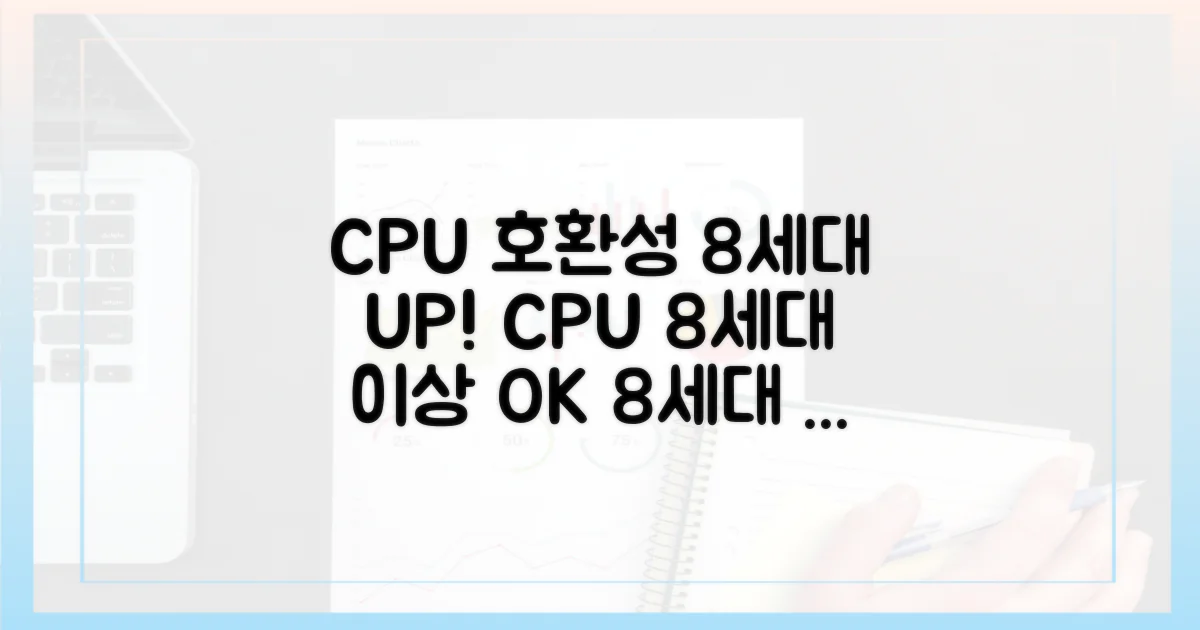
CPU 호환성 8세대 이상 확인
윈도우 11 무료 다운로드, 혹시 CPU 때문에 망설이고 계신가요? 가장 많이 궁금해하시는 부분이 바로 CPU 호환성인데요, 윈도우 11 설치를 위해서는 CPU가 8세대 인텔 프로세서 또는 AMD 라이젠 2000 시리즈 이상이어야 합니다. 이 조건을 만족하지 않으면 설치 자체가 불가능하거나, 설치되더라도 성능 저하 등 예상치 못한 문제가 발생할 수 있습니다.
많은 분들이 ‘내 컴퓨터 사양으로도 윈도우 11 설치가 가능할까?’ 하고 걱정하십니다. 특히 이전 버전의 윈도우와 달리, 윈도우 11은 TPM 2.0과 함께 CPU 요구 사항이 강화되었습니다. 이는 윈도우 11이 이전보다 더 높은 보안성과 향상된 성능을 제공하기 위한 조치로 볼 수 있습니다.
“이전에는 CPU 세대 구분이 크게 중요하지 않았는데, 윈도우 11 나오면서부터 8세대 이상인지 확인해야 한다는 이야기가 많더라고요. 제 노트북이 7세대인데, 혹시 업데이트 안 되는 건가요?” (온라인 커뮤니티 사용자 C씨)
이처럼 많은 사용자분들이 CPU 세대 때문에 윈도우 11 설치 가능 여부에 대해 궁금해하고 계십니다. 그렇다면, 8세대 이상 CPU가 필요한 이유는 무엇이며, 어떤 방식으로 확인할 수 있을까요?
윈도우 11은 최신 CPU 아키텍처를 활용하여 더욱 빠르고 효율적인 성능을 제공하도록 설계되었습니다. 또한, 강력한 보안 기능들을 지원하기 위해 일정 수준 이상의 CPU 성능과 보안 칩(TPM)을 요구하게 된 것이죠. 8세대 인텔 CPU와 AMD 라이젠 2000 시리즈는 이러한 윈도우 11의 새로운 기능들을 제대로 지원할 수 있는 최소 사양이라고 볼 수 있습니다.
가장 확실한 방법은 사용하고 계신 CPU 모델명을 확인하는 것입니다. 일반적으로 노트북이나 데스크탑의 시스템 정보에서 CPU 모델명을 확인할 수 있습니다. 예를 들어, 인텔 CPU의 경우 ‘Intel(R) Core(TM) i5-8250U’ 와 같이 모델명 뒤에 붙는 숫자가 CPU 세대를 나타냅니다. ‘8’이 붙는다면 8세대, ‘9’라면 9세대 등으로 이해하시면 됩니다.
AMD CPU의 경우에도 ‘AMD Ryzen 5 2600’과 같이 모델명에 세대 정보가 포함되어 있습니다. 2000 시리즈라면 윈도우 11 설치 요건을 충족한다고 볼 수 있습니다.
| CPU 제조사 | 윈도우 11 지원 최소 사양 (예시) | 확인 방법 |
|---|---|---|
| 인텔 (Intel) | 8세대 Core i 시리즈 (커피레이크 이상) | 시스템 정보 > 프로세서 (CPU 이름 확인) |
| AMD | Ryzen 2000 시리즈 이상 | 시스템 정보 > 프로세서 (CPU 이름 확인) |
장점: 8세대 이상 CPU를 사용하면 윈도우 11의 모든 기능을 완벽하게 활용할 수 있으며, 최적화된 성능과 강화된 보안을 경험할 수 있습니다. 윈도우 업데이트 또한 안정적으로 받을 수 있어 최신 보안 위협으로부터 안전하게 컴퓨터를 사용할 수 있다는 점이 가장 큰 장점입니다.
단점: 아직 8세대 미만의 CPU를 사용하는 사용자들에게는 윈도우 11 설치가 제한된다는 점이 아쉬울 수 있습니다. 이 경우, 윈도우 10을 계속 사용하거나 CPU 업그레이드를 고려해야 하는 상황이 발생할 수 있습니다. 윈도우 10은 여전히 훌륭한 운영체제이지만, 윈도우 11의 새로운 기능들을 누리지 못하는 점은 분명한 차이입니다.
고려 사항: 어떤 사용자들은 ‘억지로 윈도우 11을 설치하면 되지 않느냐?’고 생각하기도 합니다. 실제로 비공식적인 방법으로 8세대 미만 CPU에서도 윈도우 11을 설치하는 사례가 있습니다. 하지만 이 경우, 마이크로소프트의 공식적인 지원을 받을 수 없으며, 향후 업데이트 시 예기치 못한 오류나 성능 저하를 겪을 가능성이 매우 높습니다. 따라서 윈도우 11 무료 다운로드 전, 공식적인 지원과 안정성을 고려한다면 8세대 이상 CPU를 갖춘 시스템에서 설치하는 것을 강력히 권장합니다.
결론적으로, 윈도우 11 무료 다운로드를 계획하고 계신다면, 가장 먼저 CPU 호환성을 꼼꼼히 확인하는 것이 중요합니다. 8세대 이상 CPU를 갖추고 계신다면 안심하고 윈도우 11의 새로운 세계를 경험해 보세요! 그렇지 않다면, 윈도우 10을 안정적으로 사용하시거나, 향후 업그레이드를 염두에 두시는 것이 현명한 선택일 것입니다.

GPU 2GB VRAM 이상 필요
윈도우 11 무료 다운로드 전, 여러분의 PC가 최신 운영체제를 원활하게 구동할 수 있는지 궁금하시죠? 여러 시스템 요구 사항 중에서도 특히 그래픽 처리 장치, 즉 GPU의 VRAM 용량이 중요한 체크 포인트입니다. GPU 2GB VRAM 이상 필요라는 조건은 윈도우 11이 제공하는 향상된 그래픽 성능과 시각적 효과를 제대로 경험하기 위한 기본적인 사양이라고 할 수 있습니다.
여러분은 왜 윈도우 11에서 GPU의 VRAM 용량이 2GB 이상 필요하다고 하는지 궁금하시지 않나요? 이는 윈도우 11이 이전 버전에 비해 더욱 세련되고 역동적인 사용자 인터페이스를 제공하기 때문입니다. 부드러운 애니메이션, 고해상도 디스플레이 지원, 그리고 향상된 멀티태스킹 환경을 위해서는 그래픽 데이터를 빠르게 처리하고 저장할 수 있는 충분한 VRAM 공간이 필수적입니다. 마치 넓은 작업 책상이 있어야 여러 가지 일을 효율적으로 할 수 있듯, GPU VRAM은 그래픽 작업의 효율성을 결정짓는 중요한 요소입니다.
첫 번째 관점에서는 윈도우 11 공식 요구 사양인 ‘GPU 2GB VRAM 이상’을 충족하는 것이 기본 중의 기본이라고 봅니다. 이 정도 사양이라면 윈도우 11의 기본적인 기능과 인터페이스를 사용하는 데 큰 무리가 없습니다. 기본적인 웹 서핑, 문서 작업, 동영상 시청 등 일상적인 용도로는 충분하죠. 하지만 고사양 게임이나 전문적인 그래픽 작업 등에서는 다소 버벅거림을 느낄 수 있습니다.
두 번째 관점에서는 윈도우 11을 좀 더 쾌적하게 사용하고 싶다면 최소 4GB 이상의 VRAM을 갖춘 GPU를 권장합니다. 이 정도 사양이면 윈도우 11의 시각적 효과를 훨씬 부드럽게 즐길 수 있으며, 간단한 게임이나 사진 편집 등도 무리 없이 소화할 수 있습니다. 더 높은 VRAM 용량은 GPU가 더 많은 그래픽 데이터를 동시에 처리할 수 있게 하여 전반적인 성능 향상을 가져옵니다.
세 번째 관점은 3D 그래픽 디자인, 고사양 게임, 영상 편집 등 전문적인 작업을 주로 하시는 분들을 위한 것입니다. 이 경우 6GB 이상의 VRAM을 갖춘 GPU를 선택하는 것이 좋습니다. 높은 해상도의 텍스처를 로딩하거나 복잡한 3D 모델을 렌더링할 때, 넉넉한 VRAM은 작업 속도를 비약적으로 향상시키고 끊김 없는 경험을 제공합니다. 이는 단순히 윈도우 11을 ‘사용’하는 것을 넘어 ‘활용’하는 수준을 높여줍니다.
어떤 GPU VRAM 용량이 여러분의 사용 목적에 맞을지 좀 더 명확하게 이해하기 위해 비교표를 준비했습니다. 자신의 사용 패턴을 고려하여 최적의 선택을 해보세요.
| VRAM 용량 | 주요 사용 목적 | 장점 | 단점 | 추천 대상 |
|---|---|---|---|---|
| 2GB | 기본적인 윈도우 11 사용, 웹 서핑, 문서 작업, 동영상 시청 | 최소 요구 사양 충족, 저전력 및 저렴한 가격 | 고사양 작업 시 성능 저하 가능성, 최신 게임 구동 어려움 | 일반적인 사용자, 보급형 PC 사용자 |
| 4GB | 쾌적한 윈도우 11 환경, 캐주얼 게임, 사진 편집 | 부드러운 시각 효과, 다양한 작업에 무난한 성능 | 고부하 작업 시 부족함 느낄 수 있음 | 일반 사용자 및 가벼운 그래픽 작업자 |
| 6GB 이상 | 고사양 게임, 3D 모델링, 영상 편집, 전문 디자인 작업 | 탁월한 성능, 끊김 없는 작업 환경, 고해상도 지원 | 높은 가격, 높은 전력 소비 | 게이머, 디자이너, 영상 편집자 등 전문가 |
결론적으로, 윈도우 11 무료 다운로드를 고려하고 있다면, 여러분의 PC가 ‘GPU 2GB VRAM 이상’이라는 요구 사항을 충족하는지 확인하는 것이 첫걸음입니다. 하지만 단순히 충족시키는 것을 넘어, 여러분이 윈도우 11을 어떤 목적으로 사용할 것인지에 따라 필요한 VRAM 용량은 달라질 수 있습니다.
가장 중요한 것은 여러분의 현재 PC 사양과 앞으로의 사용 계획을 면밀히 검토하는 것입니다. 만약 현재 GPU 사양이 낮다면, 윈도우 11 업그레이드 후 성능 저하를 겪을 수도 있으니 이 점을 꼭 염두에 두시기 바랍니다. 다양한 관점에서 GPU VRAM 요구 사항을 살펴보고, 여러분에게 가장 적합한 환경을 만들어나가시길 바랍니다.
자주 묻는 질문
✅ 윈도우 11 무료 다운로드 전에 제 PC의 프로세서가 1GHz 이상이고 64비트인데, 설치 가능한지 어떻게 확인할 수 있나요?
→ 네, 1GHz 이상 및 2개 이상의 코어를 갖춘 64비트 프로세서여야 윈도우 11 설치가 가능합니다. ‘시스템 정보’ 앱을 실행하여 CPU 정보를 자세히 확인해 보시는 것이 좋습니다.
✅ 윈도우 11 최소 사양인 RAM 4GB로도 사용 가능한가요, 아니면 답답할까요?
→ RAM 4GB는 윈도우 11의 최소 사양이므로 설치 및 사용은 가능합니다. 하지만 원활한 사용을 위해서는 8GB 이상을 권장하며, 4GB 환경에서는 여러 프로그램을 동시에 실행하거나 무거운 작업을 할 때 속도 저하를 느낄 수 있습니다.
✅ 윈도우 11 설치에 중요한 TPM 2.0이 무엇이며, 어떻게 제 PC에 있는지 확인할 수 있나요?
→ TPM(신뢰할 수 있는 플랫폼 모듈)은 PC의 보안 기능을 강화하는 하드웨어 칩으로, 윈도우 11 설치에 필수적입니다. TPM 2.0 지원 여부는 ‘TPM.msc’를 실행하거나 ‘시스템 정보’ 앱을 통해 확인할 수 있습니다.
댓글 남기기